玩转fireworks笔触_Fireworks教程
推荐:Fireworks 绘制国画牡丹不要希奇,这样的效果并不是photoshop和painter的专利,只要你有一点美术功底,有足够的耐心,仔细调节色彩、合理运用笔尖羽化值的大小以及节点的尖锐与平滑程
总体效果图如下:

一贯偶的风格,继续长话短说,有疑问请跟帖。(本教程只针对FW8熟练用户)
原本偶只是想做出破损的感觉,虽然最终出来的效果和偶预想的不同,这个效果也非常令人赞叹。希望大家也不断的练习、摸索、试验,找出创作的感觉来。
1、 新建文档,透明背景。找一个有破损感觉的字体,偶用的是1942 report,52,黑色。
2、笔触效果:笔触颜色#A28200,强力消除锯齿。勾选“在笔触上方填充”,笔触相对路径为路径外。选择点击“笔触选项…”按钮后,选择“喷枪”——“基本”,笔尖边缘柔化最大,尖端大小为100。纹理选择脉纹,50%的纹理量。
再点击“高级…”按钮,“选项”标签中,墨量、间距、流动速率100%。勾选“建立”,纹理50%,边缘纹理86%,边缘效果选择白色霓虹。笔尖10,笔尖间距100%,变量为阴影。虚线为单虚线、开5、关1。“外形”标签中,不必勾选“正方形”,大小、边缘、方向都为100,角度360。“敏感度”标签中,大小:速度100;角度:水平100,垂直100;油墨总量:压力100,速度100,其他均为0。加上发光滤镜,颜色#352C04,光晕偏移35(为的是把图的空白处填满并增加层次感,请根据背景大小而自定),不透明度100%,柔化为0,偏移为0。
该层效果如下图所示;

PS:只想要笔触效果作背景???大家快开动脑筋!!!答案就在帖子的某处,大家仔细找^ ^
3、现在的颜色和最终效果图不同?不要急嘛……把制作好的层命名为base,复制此层命名为base rebuild,放在base层之上,去掉字体颜色,把笔触颜色改成#554400,笔尖尖端大小90,纹理改成草,纹理量70%。“选项”标签中,墨量、间距、流动速率100%。勾选“建立”,纹理70%,边缘纹理55%,边缘效果选择无。笔尖10,笔尖间距100%,变量为随机。虚线为无。“外形”标签中,不必勾选“正方形”,大小90、边缘100、方向为4,角度236。“敏感度”标签中,角度:水平100,垂直100;油墨总量:压力100,速度100,其他均为0。接着把发光色改成#856C0C,并把层混合模式改为反射!看到颜色的变化了吗?该层效果如下图的划痕:
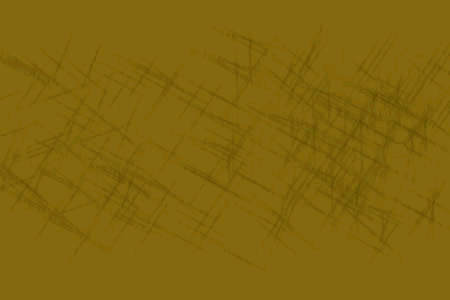
与base层混合后如下图:

复制base rebuild,改名为base fontstyle,放在base rebuild上方,去掉笔触效果以及滤镜效果,点击字体颜色色板下的“填充选项…”选择“渐变”——“锻纹”,并把渐变色改为#996600 白色 #996600,自己适当调节渐变的角度,以达到期望的效果。在滤镜中加上纯色阴影,角度270,距离10,勾选“纯色”,颜色为#333333。再加上投影,距离0,颜色#FFA803,不透明度100%,柔化30,角度270。混合模式为正常。该层效果如下图:
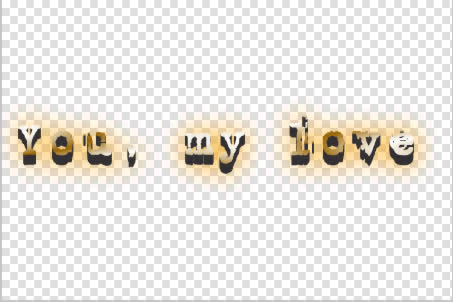
4、再复制base fontstyle,改层名为font sign去掉所有效果,字体填充色改为黑色。通过更改字体大小、透明度以及移动位置来制作字体分散效果。该层效果如下图:
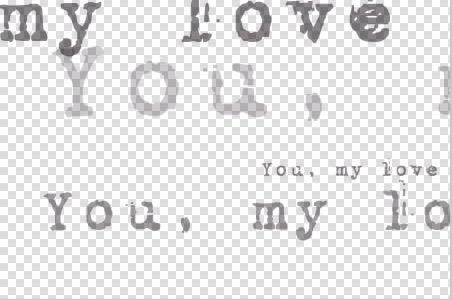
下图是PNG原文档,供大家参考学习:这里下载
分享:firework制作木头效果创建一个圆角矩形并应用EyeCandy4000滤镜—木质效果...在水平方向上做出类似月下图显示的样子,创建完成后将外形扁平化(CTRLSHIFTALT)。在上部区域建立一
- 相关链接:
- 教程说明:
Fireworks教程-玩转fireworks笔触
 。
。